如何将电子邮件签名添加到 WordPress 网站电子邮件?
已发表: 2017-10-26如果你想为你的品牌工作,你需要在你的日常电子邮件通信中添加一个电子邮件签名。 您不仅会改进您的品牌塑造过程,而且您的电子邮件也会看起来很专业。
电子邮件签名通常用于在电子邮件末尾显示发件人的姓名和联系信息。 有时,它们用于提供网站链接或显示 Facebook、Twitter、Google 等社交帐户。
无论您希望签名显示什么,如果此内容自动添加到每封电子邮件的末尾,就会容易得多。 这比必须为每封电子邮件手动添加要好得多。
电子邮件签名是您的数字名片,也是您创造良好第一印象的机会。 设计不当的电子邮件签名会使您的业务看起来不专业。
创建一个专业的电子邮件签名并不太难,如果设计不是太雄心勃勃,你可以自己做。
创建电子邮件签名时的正确方法:
- 不要使用太多不同的颜色或太多的图形
- 不要包含太多字符
- 向电子邮件添加签名的最佳方法是创建带有链接的 HTML 签名
- 使用正式字体
- 仅使用指向您作为专业人士活跃的社交媒体帐户的链接
- 干净简洁
如何将图像添加到电子邮件签名?
您的电子邮件签名是唯一不需要您的徽标的品牌项目。 相反,您可以简单地使用您的公司名称。
但是,如果您想将您的徽标、社交媒体图标、认证等添加到您的电子邮件签名中,请记住不应嵌入图像,并且并非每个客户都能看到它们。
相反,它们应该上传到您的服务器并从您的电子邮件签名中链接。 为此,请将图像上传到您的网站并将它们添加到您的签名中,就像您对任何其他页面或在 WordPress 中发布一样。
您的图片代码应如下所示:<img src=”http://www.yourdomain.com/wp-content/uploads/images.gif”/>
您可以做一些事情来优化电子邮件签名的图像。 始终在图像后面使用替代文字。 如果您的图像被他们的电子邮件客户端阻止,这可以防止收件人看不到空白框。
通过将边框属性设置为“无”来防止图像边框(IE 会自动为任何链接的图像添加一个丑陋的蓝色边框)。 还要确保使用“nosend”属性防止图像显示为附件。
你的最终代码应该是这样的:<img src=”http://www.yourdomain.com/yourimage.gif”nosend=”1″ border=”none”width=”21″ height=”17″ alt =“在推特上为我们点赞”>
WordPress 会自动删除 <br/> 和“nosend”属性,因此必须直接将其添加到您的电子邮件客户端签名设置中。
创建电子邮件签名后,选择代码并将其粘贴到签名下的电子邮件客户端中。
安装电子邮件签名后,请使用尽可能多的电子邮件客户端和设备对其进行测试,尤其是在使用 HTML 时。
您还可以创建签名,然后使用免费的签名生成器网站(如 WiseStamp、HubSpot 电子邮件签名生成器或 MySignature)粘贴代码。
使用电子邮件签名生成器服务或工具可能是最好的方法,这样您就不必为 HTML 大惊小怪。
有许多免费的现成模板。 您只需插入信息并将代码复制/粘贴到 cPanel 网络邮件、Gmail 或其他电子邮件客户端。
如何在 cPanel 中添加电子邮件签名?
cPanel(参见 cPanel 与 vDeck 之间的区别)带有网络邮件选项。 您可以创建电子邮件帐户、创建自动回复、转发电子邮件等等。 您可以从托管 cPanel 的网站内部的邮件 > Webmail 下访问邮件。
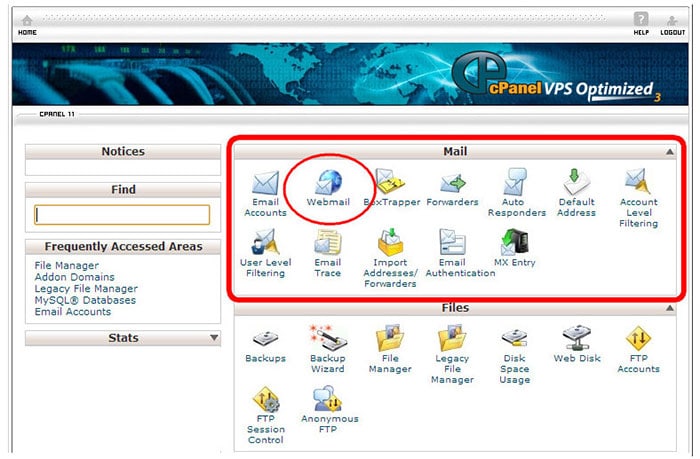
如果邮件选项下没有 Webmail 选项,请转到电子邮件帐户。 然后您将能够看到您所有的电子邮件帐户。 如果您没有看到任何电子邮件帐户,那么您没有创建任何帐户。
要能够查看您的电子邮件并访问您的电子邮件帐户(如果您已创建),请单击所需电子邮件旁边的更多,然后单击访问 Webmail。
注意:仅当您在 cPanel 的邮件部分下没有 Webmail 选项时才执行此步骤。
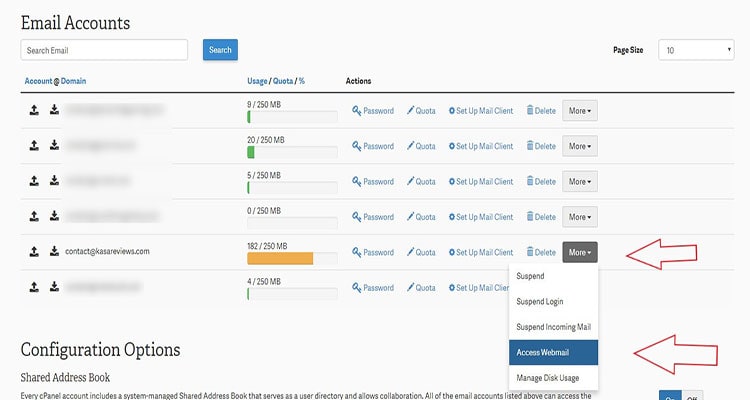
单击该图标会将您带到登录屏幕,您可以在其中选择使用Horde 、 RoundCube或SquirrelMail访问 Webmail 。
它们可能看起来不同,但它们都具有相同的核心功能,例如电子邮件转发、回复、地址簿、文件夹、垃圾邮件、垃圾邮件等。选择您最喜欢的 Webmail 应用程序。
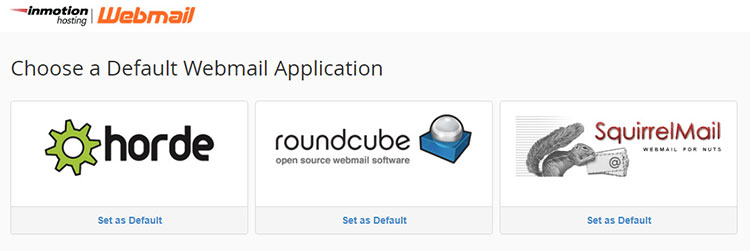

如何在 Horde 中添加电子邮件签名?
登录 Horde 网络邮件界面(单击 Horde),然后将鼠标悬停在屏幕上方栏中的齿轮图标上。 然后将鼠标悬停在下拉菜单中的首选项上,然后单击邮件部分。
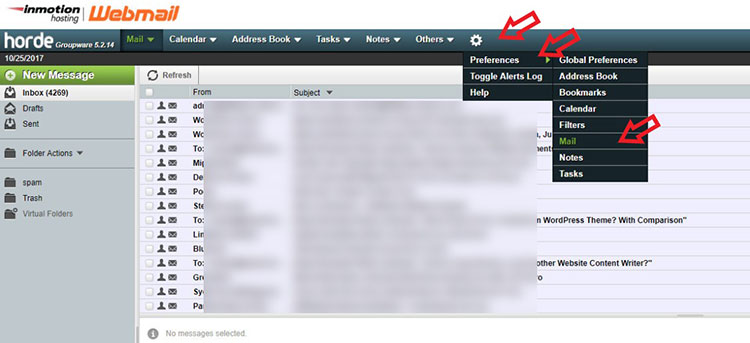
然后选择个人信息选项。
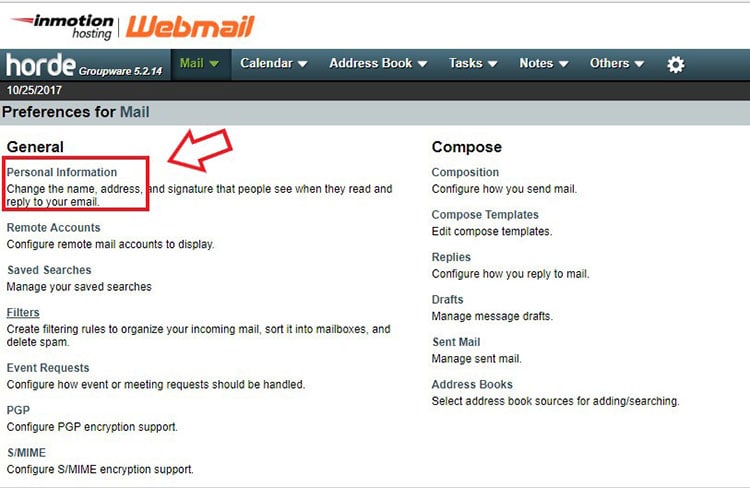
进入后,向下滚动页面,您将看到您的签名字段,您可以在其中为外发电子邮件创建签名。 就在您的签名字段下,还有另一个字段可让您使用 HTML 编辑器创建电子邮件签名。
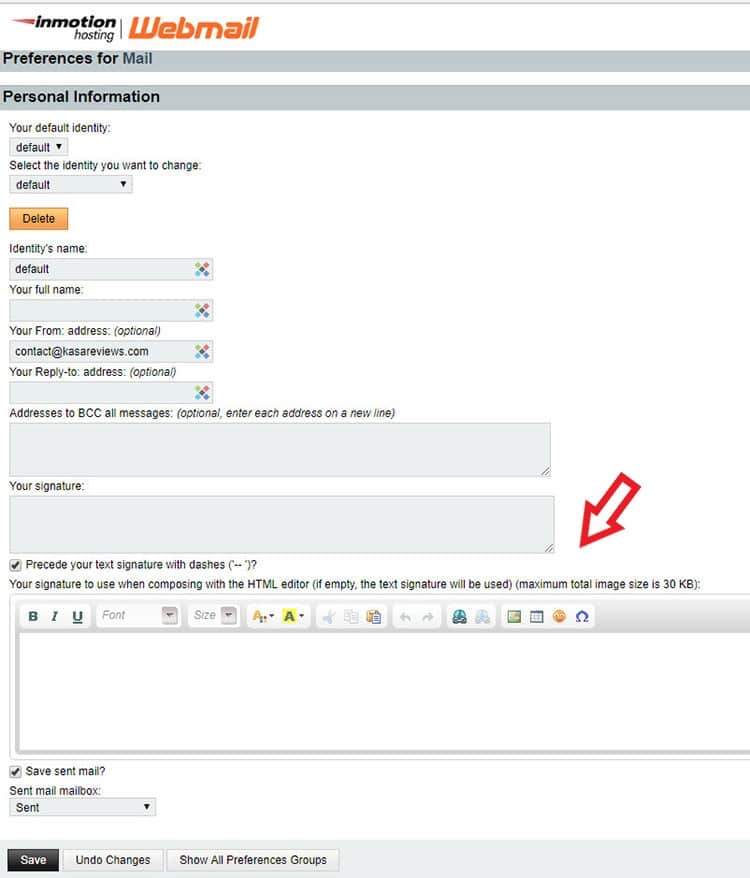
完成签名后,单击页面底部的保存。 这就对了。
如何在 SquirrelMail 中添加电子邮件签名?
登录 SquirrelMail 网络邮件界面(点击)。 您将看到签名选项。 如果没有单击选项,然后单击个人信息。
确保您已选中页面底部“签名选项”菜单下的“使用签名”选项。 创建签名后,单击右下角的提交。
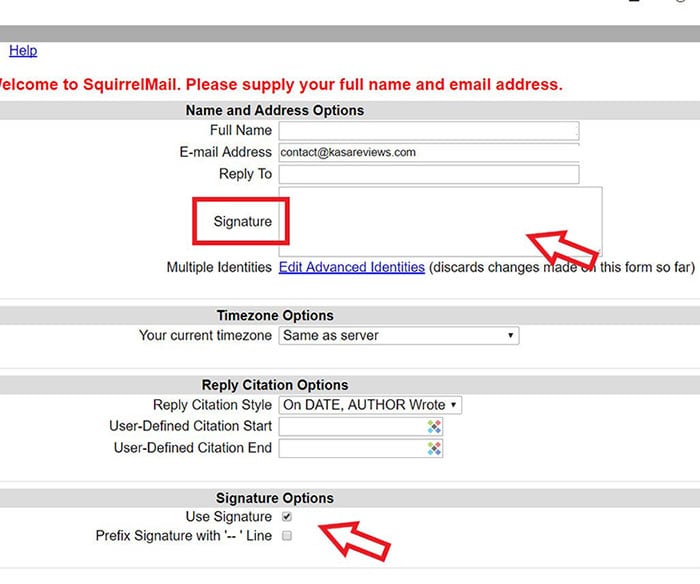
如何在 Roundcube 中添加电子邮件签名?
转到您的 Webmail 仪表板并选择 RoundCube 选项。 在 RoundCube 仪表板中,单击屏幕右上角的设置选项。
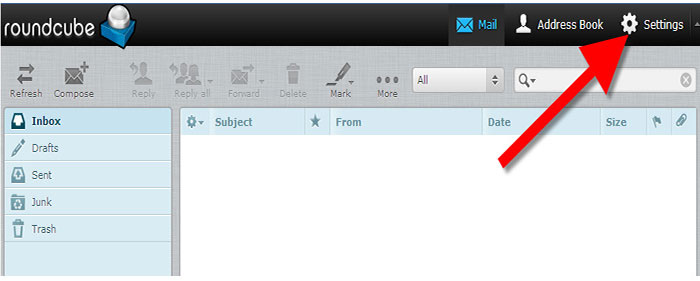
这会将您带到 RoundCube 设置屏幕。 找到并单击“身份”选项卡。 在“身份”选项卡上找到并单击所需的身份。
单击身份会在右侧面板上显示新选项。 如果您希望在签名中使用 HTML,只需单击HTML 签名复选框。 这将允许特殊格式。
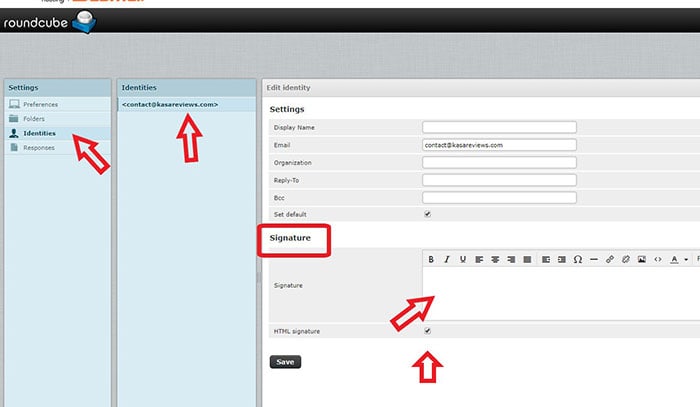
当您单击 HTML 签名按钮时,编辑界面将发生变化。 您将看到一个工具栏出现。 为了添加图像、链接或其他基于 HTML 的命令,您需要单击工具栏中标记为 HTML 的按钮。
您在签名中使用的任何图像都必须可以通过 Internet 访问,否则将无法使用(请查看我在本文开头写的内容)。
在签名字段中输入所需的自定义签名。 输入后,单击选项卡下方的“保存”按钮。
如何在 Gmail 中添加电子邮件签名?
如果您将多封电子邮件设置为转发到一个 Gmail 帐户,以便您可以轻松跟踪它们并从一个地方回复,那么您可以向 Gmail 添加签名。
在 Gmail 中,为您的电子邮件设置签名很简单:
- 单击 Gmail 工具栏中的设置齿轮。
- 从出现的菜单中选择设置。
- 去将军。
- 确保在Signature下选择了所需的帐户。
- 在这里,您还可以完全禁用 Gmail 电子邮件签名。
- 在文本字段中键入所需的签名。
- 您不必包含签名分隔符。 Gmail 会自动插入它。
- 要添加格式或图像,请使用格式栏。
- 单击保存更改。
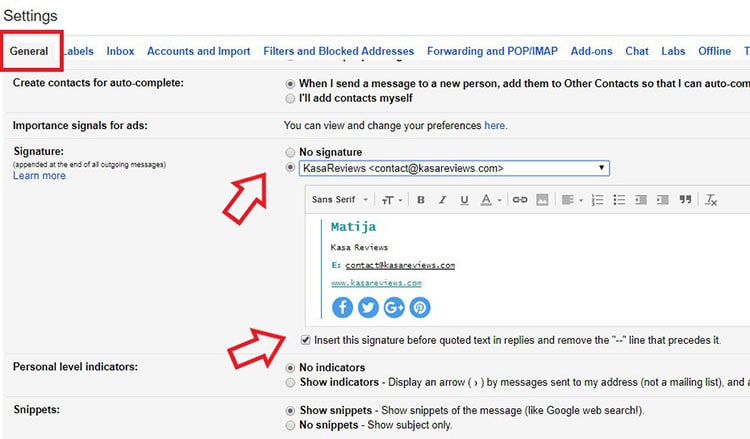
Gmail 现在会在您撰写邮件时自动插入签名。 您可以在单击发送之前编辑或删除它。
要让 Gmail在您的邮件之后和回复中的原始邮件上方插入您的签名,请确保在回复中的引用文本之前插入此签名,并删除它前面的“-”行,以检查所需的签名。
创建电子邮件签名最后的话
收集电子邮件后,您需要留下持久的印象。 在电子邮件的末尾做这件事更难。 电子邮件签名由放置在所有外发邮件底部的几行文本组成。
它可以包含您的姓名、网站、公司、电话号码,甚至最新的帖子或报价。 您可以使用它来共享重要的联系信息,并为您自己和您的企业做广告。
强大的电子邮件签名引人注目但专业。 它并不华丽,但也不乏味。 从上面的方法你可以看到,在你的 cPanel、Gmail 或任何其他电子邮件服务中添加签名并不难。
如果您使用许多可用的电子邮件签名生成器之一,这也容易得多。 如果您想推荐任何其他方法或电子邮件签名工具,请在下面的评论中告诉我。
如果您对 WordPress 的优秀电子邮件通讯插件感兴趣,那么 MailOptin(查看 MailOptin 评论)和 Mailster(查看 Mailster 的优缺点)是不错的选择。
